Kuidas SVG-dele läbipaistvust rakendada

Siit saate teada, kuidas Illustratoris SVG-graafikale läbipaistvust rakendada. Uurige, kuidas väljastada läbipaistva taustaga SVG-sid ja rakendada läbipaistvusefekte.
Adobe on aastaid kuulnud teadlaste, teadlaste ja teiste Photoshopi kõrgelt spetsialiseerunud kasutajate palveid lisada nende vajadustele vastavaid funktsioone. Nendel laiendatud funktsioonidel pole enamiku Photoshopi kasutajate töövoos tegelikult kohta.
See ei tähenda, et te neid funktsioone kunagi ei kasuta! Teil võib tekkida vajadus kõrguse või kauguse arvutamiseks, kasutades mõõtmisvahendeid jaotises Kadumispunkt või võib-olla kasutada loenduri tööriista.
Fotograafina võite avastada, et paari Smart Objecti virnarežiimi saab kasutada paari fotograafiaprobleemi lahendamiseks. Ja kes suudaks vastu panna kiusatusele 3D-ga mängida? Sellel joonisel näete 3D-paneeli ja menüükäske.

Photoshop CC pakub ka perspektiivi mõõtmist kadumispunkti kaudu. Oletame, et peate näiteks arvutama, kui palju tapeeti joonisel näidatud ruumi jaoks tellida. Teate akna kõrgust (70 tolli) ja kasutades seda teadaoleva mõõtena, saate Photoshopil arvutada iga seina kõrguse ja pikkuse.

Mõõtmisi saab läbi viia ka perspektiivis Vanishing Pointiga.
Joonlaua tööriista ja tööriistakastis olevate tilgutitega pesastatud on loenduri tööriist. Suumige sisse ja hakake klõpsama kõigel, mida peate loendama, olgu need siis linnud taevas või viirused slaidil. Iga üksus, millele klõpsate, on märgistatud numbriga.
Kui soovite loenduse salvestada, klõpsake mõõtmislogis nuppu Salvesta mõõtmised. Samuti saate salvestada ja töötada mitme loendusega. Menüüst Count Groups paremal valikuribal (vt joonist) on nupud hetkel valitud loendusgrupi kuvamiseks/peitmiseks, uue loendusgrupi alustamiseks ja praeguse loendusgrupi kustutamiseks.
Loendusrühmale uue värvi valimiseks klõpsake suvandite ribal olevat värviproovi ja saate kohandada nii loendust tähistava ringi suurust kui ka markeri numbrit – iga loendusrühma jaoks eraldi.
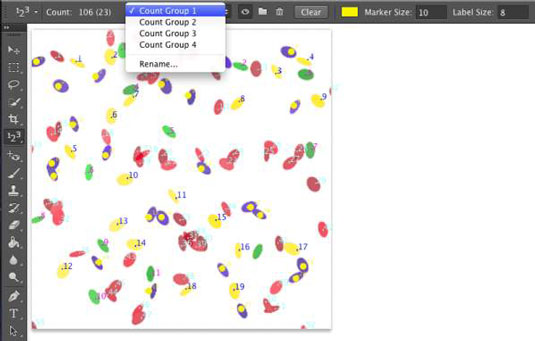
Klõpsake igal üksusel ja Photoshop peab teie jaoks jooksvat arvestust.
(Kas teile ei meeldi, kuidas veeris olev hoiatussümbol teie pilke tõmbab?) Reguleerige markeri ja sildi suurust enne, kui hakkate loenduri tööriistaga pildil ringi klõpsama – suuruse muutmine pärast loendusmarkerite paigutamist võib neid nihutada. pildiaken, mis hävitab teie täpse paigutuse.
Kui arst kabinetis, haigla või lab on saatnud teile koju CD, siis ilmselt sisaldab DICOMi ( D igital I maging ja CO mmunication in M edicine) pilte. See võib sisaldada CAT-skannimise, MRI, ultraheli või röntgenikiirguse tulemusi ning saate failid avada ja vaadata otse Photoshopis.
Kopeerige failid kõvakettale. (Ärge avage faile Photoshopis otse CD-lt või DVD-lt.) Valige Fail→Ava. Valige dialoogiboksis Ava raamid, millest olete huvitatud, ja seejärel klõpsake nuppu Ava.
Järgmises avanevas dialoogiboksis (näidatud joonisel) valige raamid, avage need pildi kihtidena (suvand Impordi raamid kihtidena) või ruudustiku mustrina (suvand N-Up Configuration) ja seejärel klõpsake nuppu Ava. (Olemasolevale pildile DICOM-pildi lisamiseks võite kasutada ka Photoshopi käsku Fail→Ase.)
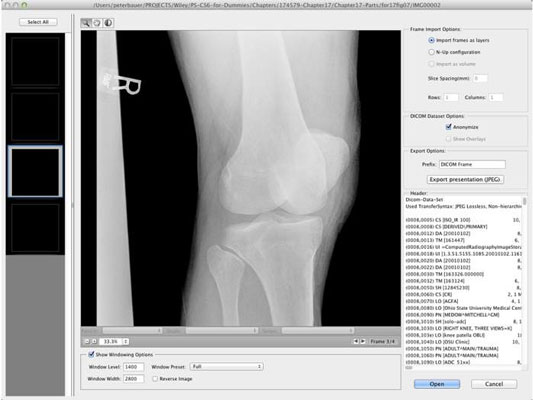
Vaadake meditsiinilisi kujutisi otse Photoshop CC-s.
Photoshop CC pakub teadlastele, teadlastele ja tehnikutele kõiki neid huvitavaid funktsioone, seega on mõistlik, et see peaks töötama mõne failivorminguga, mida nad tegelikult kasutavad ja oma tarkvaraga integreerima.
Kui puutute Photoshop CC-s kokku terminiga MATLAB , tundke seda tarkvarakeskkonnana (nagu programmeerimiskeel), mis kiirendab arvutusi ja aitab koordineerida tööd erinevates tehnilistes programmides. Kui te tegelikult MATLABiga ei tööta, näiteks uurimislaboris, ei pea te sellest tegelikult midagi muud teadma.
Siit saate teada, kuidas Illustratoris SVG-graafikale läbipaistvust rakendada. Uurige, kuidas väljastada läbipaistva taustaga SVG-sid ja rakendada läbipaistvusefekte.
Pärast piltide importimist Adobe XD-sse ei ole teil palju redigeerimiskontrolli, kuid saate kujutiste suurust muuta ja pöörata täpselt nagu mis tahes muu kujuga. Samuti saate nurgavidinate abil hõlpsasti ümardada imporditud pildi nurki. Piltide maskeerimine Kinnise kuju määratlemisega […]
Kui teie Adobe XD projektis on tekst olemas, saate hakata teksti atribuute muutma. Nende atribuutide hulka kuuluvad fondiperekond, fondi suurus, fondi kaal, joondus, märgivahe (joonimine ja jälgimine), reavahe (eesmärk), täitmine, ääris (joon), vari (langev vari) ja tausta hägu. Nii et vaatame üle, kuidas neid omadusi rakendatakse. Loetavuse ja fondi kohta […]
Nii nagu Adobe Illustratoris, võimaldavad Photoshopi joonised luua ühes dokumendis eraldi lehti või ekraane. See võib olla eriti kasulik, kui koostate ekraane mobiilirakenduse või väikese brošüüri jaoks. Joonistahvlit võib pidada eri tüüpi kihirühmaks, mis on loodud paneeli Kihid abil. Selle […]
Paljusid InDesigni tööriistade paneelil leiduvaid tööriistu kasutatakse lehele joonte ja kujundite joonistamiseks, nii et teil on väljaannete jaoks huvitavate jooniste loomiseks mitu erinevat võimalust. InDesignis saate luua kõike alates põhikujunditest kuni keerukate joonisteni, selle asemel, et kasutada joonistusprogrammi nagu […]
Teksti pakkimine Adobe Illustrator CC-s ei ole päris sama, mis kingituse pakkimine – see on lihtsam! Teksti murdmine sunnib teksti ümber graafika, nagu on näidatud sellel joonisel. See funktsioon võib lisada igale teosele pisut loovust. Graafika sunnib teksti enda ümber keerduma. Esiteks looge […]
Adobe Illustrator CC-s kujundamisel on sageli vaja, et kuju oleks täpse suurusega (näiteks 2 x 3 tolli). Pärast kujundi loomist on parim viis selle täpsete mõõtude muutmiseks kasutada sellel joonisel näidatud teisenduspaneeli. Laske objekt valida ja seejärel valige Aken → Teisenda […]
InDesigni saate kasutada QR-koodi graafika loomiseks ja muutmiseks. QR-koodid on vöötkoodi vorm, mis võib salvestada teavet, nagu sõnad, numbrid, URL-id või muud tüüpi andmed. Kasutaja skannib QR-koodi kasutades oma kaamerat ja tarkvara seadmes, näiteks nutitelefonis ning tarkvara kasutab […]
Võib juhtuda, et vajate uut fotot, et vana välja näha. Photoshop CS6 pakub teile tähelepanu. Must-valge fotograafia on uuem nähtus, kui arvata võiks. Dagerrotüüpidel ja muudel varastel fotodel oli sageli pruunikas või sinakas toon. Saate ise luua seepiatoonides meistriteoseid. Toonitud pildid võivad luua […]
Adobe Creative Suite 5 (Adobe CS5) Illustratori funktsiooni Live Paint kasutades saate luua soovitud pildi ja täita piirkonnad värviga. Live Paint ämber tuvastab automaatselt iseseisvatest ristuvatest teedest koosnevad piirkonnad ja täidab need vastavalt. Teatud piirkonna värv jääb elavaks ja voolab automaatselt, kui seda on […]







